DVR硬盘播放器使用手册.docx
《DVR硬盘播放器使用手册.docx》由会员分享,可在线阅读,更多相关《DVR硬盘播放器使用手册.docx(15页珍藏版)》请在冰豆网上搜索。
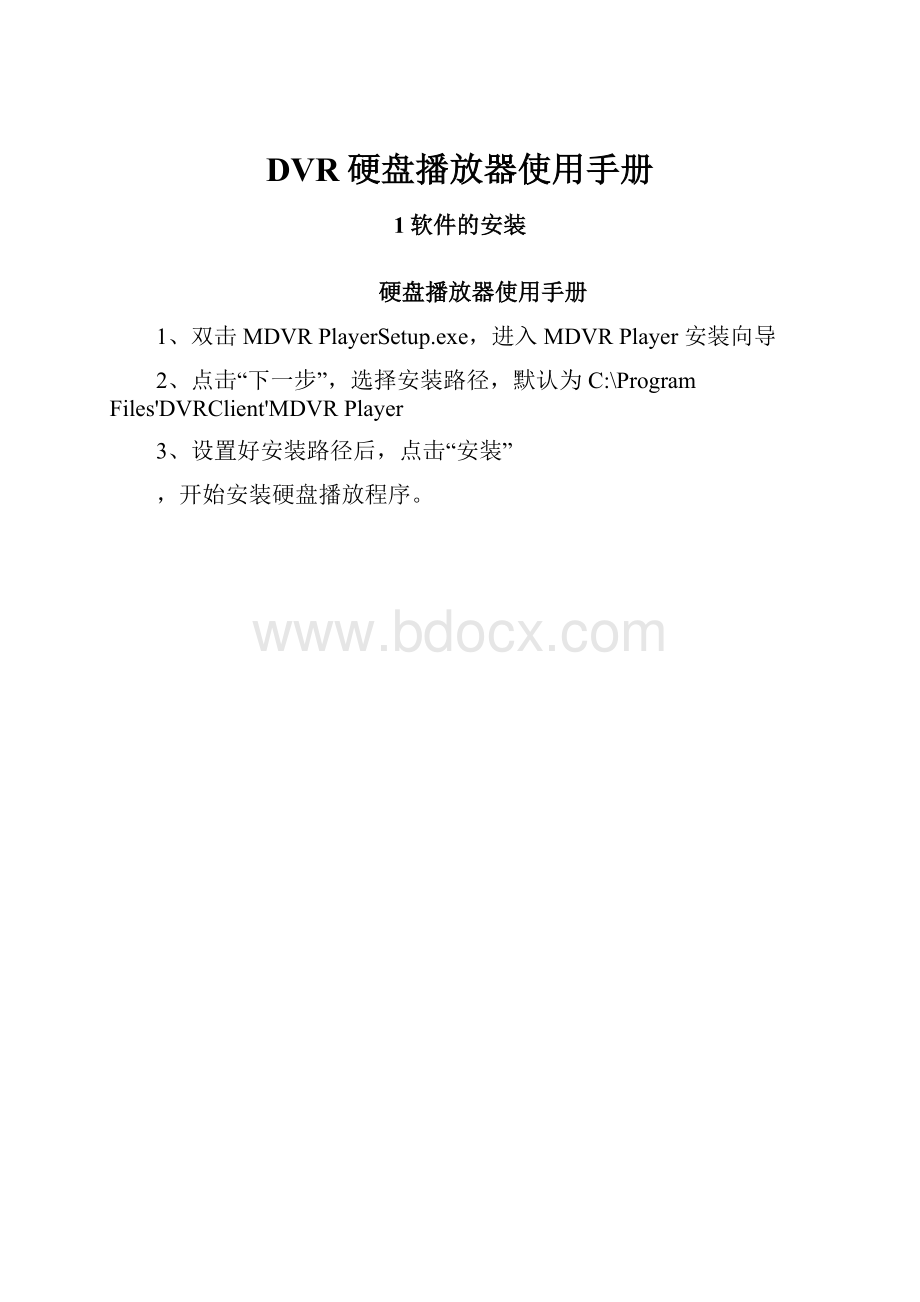
DVR硬盘播放器使用手册
1软件的安装
硬盘播放器使用手册
1、双击MDVRPlayerSetup.exe,进入MDVRPlayer安装向导
2、点击“下一步”,选择安装路径,默认为C:
\ProgramFiles'DVRClient'MDVRPlayer
3、设置好安装路径后,点击“安装”
,开始安装硬盘播放程序。
2软件的卸载
1、“程序MDVRPlayerUninstall”,弹出程序卸载向导
2、点击“移除”,弹出卸载进度
3、点击“关闭”,则卸载成功。
3主要功能说明
1、“录像文件”界面实现存储介质中录像文件的查询及回放功能:
按通道号、起止时
间、录像类型及车牌号查询并回放存储介质(硬盘或SD卡)中的录像文件。
2、回放功能:
支持单通道按文件和按时间回放;支持多通道按时间回放。
3、自动播放下一段:
双击某文件后实现四路回放,播放完一段文件后会自动播放到下一段。
4、备份功能:
支持单文件备份及多文件的按时间备份功能;备份文件支持两种格
式:
.ifv及.avi格式(同时选中多个不相邻文件时,需按CTRL-文件;同时选中多
个相邻文件时,需按ALT+文件)。
5、文件剪辑功能:
可按自己的起止时间需求剪辑一段录像文件,剪切支持.ifv和.avi两种格式。
6、日志查询功能:
可查询并显示存储介质或本地存放的日志文件。
7、本地录像文件的查询及回放功能:
支持按车牌号及起止时间查询并回放本地存放的录像文件。
8、数据清空功能:
用于清除存储介质(硬盘或SD卡)中的录像文件。
9、全屏显示功能:
“回放”界面点击全屏按钮,可全屏显示播放的录像文件。
10、键盘快捷键“J”“T”操作:
:
跳到录像文件的前一分钟开始播放;
J”:
以16倍速度播放录像文件;
“J”恢复正常速度播放。
11、GPS轨迹显示和GPSB息叠加
12、支持ifv格式文件转换为avi格式的文件
4软件操作指南
此软件支持单路或多路音视频回放,此软件共有四个界面:
1、录像文件检索界面:
系统支持按通道号、录像类型、起止时间及车牌号的查询条件
来搜索录像文件。
DVRClient
通道
孚阵□手动■定时■矗动■赧警车悝弓
技丈件JSite皎时同捱就奋讲丈阵倔同备於ISS洁仝甄据涪言
1.1按文件播放:
、及车牌号设置好后,点击“搜索”按
此时选中要回放的录像文件,双击
回放时双击鼠标可将图像由大画面切换
按通道号、开始及结束时间、录像类型(事件)
钮,所有满足条件的录像文件均会在列表框中显示出来。
此文件或点击“按文件播放”按钮即可播放该文件,为小画面,只能实现单路回放。
说明1:
“开始时间”有记录功能,即设置好开始时间后,下次再运行该系统时开始时间仍为上次设置的开始时间。
说明2:
当搜索到存储介质中的"车牌号”时,所有车牌号将在下拉列表框中显示出来,更换存储介质搜索后将更新下拉列表框中的车牌号。
1.2按时间播放:
按时间播放支持单路或多路音视频回放,按通道号、起止时间及录像类型设置好后,点
击“按时间播放”,则回放已选通道该时间段内某种类型的录像文件。
当鼠标焦点移动到某通道时,音频将回放该通道的音频;如果想大画面观看录像文件,双击鼠标即可实现,可实
现四路回放。
1.3备份文件:
在列表框中选中要备份的录像文件,然后点击“备份”按钮,选择好存储路径即可备份,
备份完毕后会有成功提示。
文件可备份为两种格式:
.ifv格式或.avi格式。
1.4按时间备份:
设置好通道、录像类型和文件起止时间时,点击“按时间备份”,实现某时间段内多文
件同时备份功能(或按ALT键+文件选中多个相临的文件,点击“备份”;如要选择不相临的
多个文件同时备份,则按CTRL键+文件选中后,点击“备份”),备份路径与类型在“设置”中设置。
1.5设置:
用于设置和播放器相关的选项,包括以下内容:
1)设置文件备份的路径。
2)设置文件备份的格式:
ifv格式或avi格式。
3)叠加GPS言息:
选中后,程序在播放录像文件时,如果录像文件中有GPS言息,就
会在视频上显示出GPS言息。
GPS信息主要包括经度、纬度和速度。
4)GPS校正:
选中后,程序将进行GPS纠偏处理。
程序使用的是Google地图,在中国境内地图是有偏差的,因此需要选中这个选项,否则轨迹将有偏差。
在国外使用时,则不用选中这个选项。
5)四合一模式:
选中后,程序将采用四合一的播放方式,程序可以局部放到部分图像。
要使用这个功能,需要主机程序的配合,一般情况下不要选中这个选项。
6)八路方式:
选中后,将支持8个通道的录像查找和播放。
对于8路设备,需要选中
这个选项。
1.6清空数据:
此功能用于清除存储介质(硬盘或SD卡)中的录像文件。
注:
数据清除后即不可恢复,请慎用!
1.7语言:
此软件支持简体中文、英文和繁体中文。
2、回放界面:
SDVR_C!
Unt于厂素
爭宙玄侔融鬥応牢M冃*
2011■防一丄❹11J4623
跡饑參塞復盼霞龍宁可
当作妳在为莪加油
02
ZSLl-eS-lB
2011-(^-1023
雄館銓會覚同盪蠢宁可当作妳在为匪加油
CH«3
沪¥23石石
1
r*+
跡筑唸巒實館很龍穿可
当作妳在为我加油
C1I删
■
1
当鼠标指到图标上时,显示该图标所代表的功能。
2.1停止:
“停止”按钮停止文件播放。
2.2暂停、帧进:
“暂停”按钮控制暂停或播放录像文件;帧进:
每点一次则向前播放一帧。
2.3播放速度:
可按正常速度播放(1倍),可快进(2倍、4倍、8倍、16倍),可慢放(1/2、
1/4、1/8、1/16)。
说明:
可以通过键盘的方向键:
左、右和下来来快速操作。
2.4正常速度:
当点击快进或慢放,想直接恢复正常速度,可点此按钮。
2.5视频剪切:
需剪切某段视频时,点击“剪切”按钮,会在播放进度条下出现另一个进
度条,在此进度条上所需位置点击鼠标右键可“增加剪切点”、“取消剪切点”,当设置
好两个剪切点后可“备份剪切视频”(当剪切的视频文件的起止时间分别为两个文件时,剪切后的视频会生成两个文件;以此类推),剪切支持两种文件格式:
.ifv和.avi格
式。
说明1:
当设置的起止时间间隔较大,而需剪切视频的时间间隔较小时,两个剪切点会
重合在一起,此时并不影响剪切功能的使用。
说明2:
剪切备份.ifv文件支持多路备份;而剪切备份.avi只支持单路备份,即鼠标
焦点在哪路则备份哪路的剪切文件。
2.6GPS点击此按钮可在谷歌地图上显示车辆运行轨迹。
2.7全屏:
全屏显示回放的录像文件。
2.8显示图像比例:
按4:
3或16:
9显示图像,也可以自动适应。
2.9抓图:
抓取用户选中的当前某时间点的图像。
2.10打开文件:
此功能用于单路回放PC端的录像文件。
3、日志界面:
系统支持按类型和起止时间查询日志。
怦DVR_Ctlent
21
11
gmi
常却押杞荷*
22
20L>C9-CIB
91
D3:
46
肆mrf力艶尸始
23:
^□LD-Cra-CiS
丄1
:
口虫帖
關二廿沟测蜡束
24
2O1J>D9-O0
11
oa:
-H5
35
n口w-DQ-rja
11
苏对简训.細E;
26
201LFO9-OB
11
:
03;43
務刃I侦即开皓
HFM-Q-nm
•nN-j■勺
3.1浏览:
用于设置日志文件(log.bin)的路径,点击搜索即可查看日志文件,不设置路径时,默认搜索当前存储介质中的日志信息。
3.2类型:
包括全部、报警、异常、本地操作与远程操作,选择要查询日志的类型。
3.3开始时间与结束时间:
设置要查看日志文件的起止时间。
4、本地录像搜索界面:
用于按车牌号和时间查询在本地存放的录像文件。
DVR_CIient
4.1浏览:
用于设置本地存放录像文件的文件夹。
4.2搜索:
选择好要查看的车牌号及起止时间,点击“搜索”按钮,列表框中则显示某车在某时间段内所有的录像文件。
说明:
“开始时间”有记录功能,即设置好开始时间后,下次再运行该系统时开始时间仍为上次设置的开始时间。
4.3本地播放:
设置好路径、车牌号及起止时间,点击“本地播放”按钮,则按时间播放该段时间内的录像文件。
5常见问题解答
1、怎么支持8路播放?
答:
在“设置”中,选中“八路方式”,然后重新启动程序就可以了。
2、客户端软件播放录像文件时为什么只有音频没有视频?
答:
有两种可能:
显卡驱动没有正确安装:
如果在dxdiag对话框中,显卡的名称为:
标准VGA
图形适配器,就表示显卡驱动没有正确安装,需要安装正确的显卡驱动。
DirectDraw加速没有启动。
启动方法为:
运行界面输入dxdiag,打开DirectX
诊断工具,选择“显示”,将DirectX功能中的DirectDraw加速改为“启用”即可。
如图:
说明:
1)如果"DirectDraw加速”无法启用,应该是显卡驱动安装用问题,请正确安装对应的显卡驱动
2)在有的操作系统下,如WindowsServer2003下,即便正确安装了显卡驱动了,也无法启用“DirectDraw加速”,请按下面的截图的步骤,将“硬件加速”设置为全。
3、地图轨迹和实际有偏差
答:
程序使用的是Google地图,在中国境内地图是有偏差的,因此需要进行纠偏处理。
在“设置”中,选中“GPS校正”就可以了。
IDVRPlayer
内部应用程序出谙.
答:
由于使用的是google地图,需要在线下载一些地图信息,因此使用地图功能时,